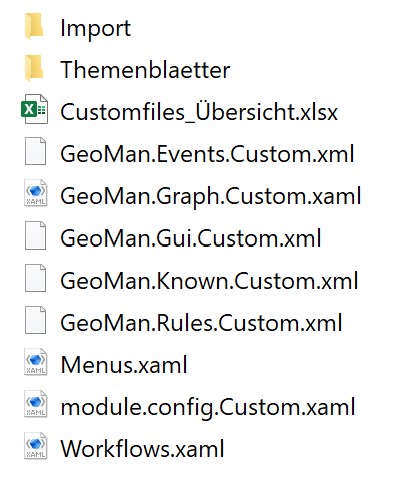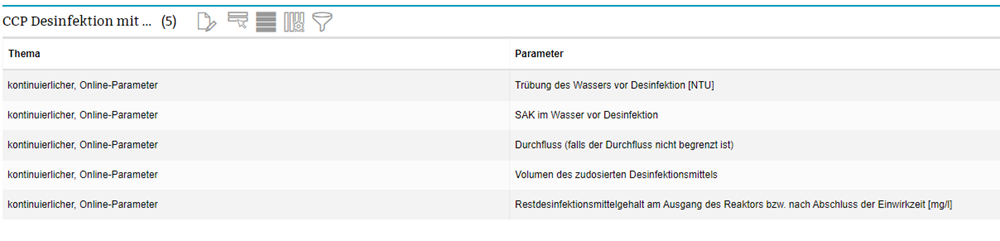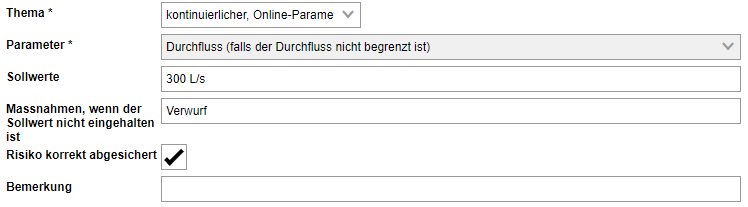Allgemeine Informationen
Durch die zentrale Datenhaltung einer VertiGIS FM-Anwendung kann von überall auf die Daten zugegriffen werden (Ggf. beachten Sie bitte die IT Security Guidelines Ihres Unternehmens.)
Durch die Web-Funktionalität sind Sie geräteunabhängig: ob im Büro, mit dem Laptop unterwegs oder mit Tablet und Smartphone im Feld – die Anwendung kann über einen Browser jederzeit aufgerufen werden; in der vollumfänglichen Anwendung sowie der auf Arbeitsabläufe und Touch-Bedienung angepassten Web App.
Im Gelände stehen Ihnen bei instabiler oder ohne Internetverbindung sowohl für Windows (mobil+), als auch für iOS und Android verschiedene Apps zur Verfügung. Eine aktive Internetverbindung ist für den Synchronisationsvorgang erforderlich. Empfohlen sind mindestens zwei Synchronisationen täglich: bei Arbeitsbeginn, um den aktuellen Datenstand und Arbeitsvorrat mitzunehmen und bei Arbeitsende, um allen weiteren Usern den neuesten Datenstand zur Verfügung zu stellen.
Folgende Schritte sind bei der Projekteinrichtung verpflichtend:
Vorbereitung
Um die W12 Selbstkontrolle für Trinkwasserversorgungsanlagen in VertiGIS FM abzuarbeiten, sind folgende Voreinstellungen notwendig:
•Eine Lizenz für das Produkt Instandhaltung, je nach Betriebssystem zusätzlich mit der Erweiterung App (Android & iOS) oder mobil+ (Windows) und der jeweiligen gewünschten Sprache (Deutsch (Schweiz) Französisch, Italienisch).
•Ein Benutzer, der die Berechtigungen für diese Produkte besitzt unter Verwaltung > Rollen/Rechte > Rollenverwaltung > [Rolle auswählen] > Produkt-Zugriffsrechte
•Im Projekt unter Verwaltung > Einstellungen > Produkte konfigurieren > Plattform: Das Recht «Bei Checklisten die Beurteilung 'z.T.' aktivieren» auf «ja» setzen. |
Um die notwendige Funktionalität zur Bewertung herzustellen, muss der Inhalt des Ordners «SVGW Basis - 107895» in den Anwendungspfad «\GeoMan.Module\Custom» abgelegt werden. Wenden Sie sich hierfür an Ihre*n Projektbetreuer*in.
Apppool-Neustart erforderlich
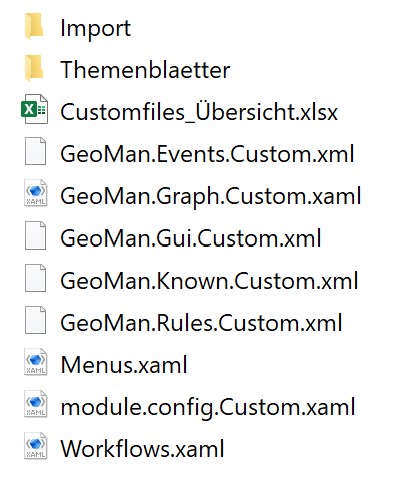
|
Um die Möglichkeit zu haben, die Sprache der Anwendung und deren Inhalte statt in der Sprache Deutsch (Schweiz) in Italienisch oder Französisch darzustellen, muss der DataLocalizationService in der Datei geoman.module.sql.xaml (~Zeile 39-43) wie folgt aussehen:
<DataLocalizationService DefaultCulture="de-ch" xmlns="urn:bfsvclib">
<DataCulture Culture="de-ch" Storage="Redundant" />
<DataCulture Culture="it" Storage="External" />
<DataCulture Culture="fr" Storage="External" />
</DataLocalizationService>
Apppool-Neustart erforderlich
|
Sie haben verschiedene Möglichkeiten, das Regelwerk und die Trinkwasserversorgungsanlagen in die Datenbank zu implementieren. Sie können Importdateien verwenden, die im Folgenden genauer beschrieben werden, oder die Daten an der Oberfläche anlegen und verändern.
Daten anlegen
Es werden Importfiles zur Verfügung gestellt, welche die Einrichtung der W12 Selbstkontrolle für Ihre Trinkwasserversorgungsanlage und deren Objekte vereinfachen.
Werden die Listen der Reihenfolge nach importiert, füllen die Dateien 001 - 010 das Projekt mit den zur Erfüllung der Richtlinie notwendigen Checklisten zur GVP, CCP Bewertung, Risikoeinschätzung und Systembewertung; es werden außerdem jährlich verpflichtende Wartungsstrategien mit den relevanten GVP Punkten laut Anlagenliste für jede Ausführung der TGA Struktur, welche der Anlagenliste der Richtlinie entspricht angelegt.
Etwaige Änderungen in Bezug auf die Kontrollpunkte oder Sollwerte (gemäß der Erfahrung oder Vorjahreswerten) können in den Importfiles durch den Projektbetreuer oder im laufenden Betrieb in der TGA Struktur der Instandhaltung an den Kennwerten der Ausführung vorgenommen werden.
In der Importliste 003_W12-GVP-Arbeitskarten.xlsx und in der Importliste 009_W12-GVP-Wartungsstrategie.xlsx muss vor dem Import in der Excel Datei im Reiter DMS-Profil in der Spalte E der Anwendungspfad zum Ordner GeoMan.Module\Custom\Themenblaetter angegeben werden. Wenden Sie sich hierfür an Ihre*n Projektbetreuer*in.
|
|
Mit Importfile 010 wird für jede der in der W12 Anlagenliste vorgeschlagenen Objekttypen ein beispielhaftes Objekt importiert, welchem zugleich die Wartungsstrategien automatisch zugewiesen und die erste Massnahme daraus generiert wird.
Soll die W12 Selbstkontrolle für eine bereits in der Datenbank bestehende Anlage vorgenommen werden, muss im Importfile 010 lediglich die ImportID an die ID der relevanten Anlage angeglichen werden.
|
Nachdem das Regelwerk importiert wurde (001 – 009) kann eine Trinkwasserversorgungsanlage auch über die Oberfläche erfasst werden.
•Nach der Anmeldung am System und der Navigation zur Produktstartseite Instandhaltung werden im Arbeitsablauf Gerät erfassen wird nach Auswahl der gewünschten Gruppe im Anschluss die gewünschte Ausführung gewählt.
•In der Bearbeiten-Ansicht werden die vorhandenen Sektionen wie gewünscht mit Attributen befüllt.
•Wird die Detailansicht der neuen Anlage aufgerufen (z.B. über den Arbeitsablauf Objekte einsehen) ist in der Sektion Wartungsstrategien bereits automatisch die jährliche W12 Selbstkontrolle und die Systembewertung vorhanden, in der Sektion Maßnahmen wurde die erste Maßnahme generiert und ist zum Abarbeiten bereit.

|
Die Trinkwasserversorgungsanlagen sind in der Instandhaltung zusammen mit anderen Geräten und Anlagen in der TGA-Struktur erfasst. Wenn bestimmte Benutzer oder Rollen nur die Trinkwasserversorgungsanlagen sehen sollen, weitere Anlagen aber nicht, dann steuern Sie die Sichtbarkeit über die Strukturrechte.
|
|
Ist ein Objekt Ihrer Anlage ein Kritischer Kontrollpunkt, sind laut Regelwerk zusätzlich zu den Leitlinienpunkten der GVP weitere Kontrollattribute notwendig. Um diese zu aktivieren, navigieren Sie in die Bearbeitenansicht des jeweiligen Objektes und aktivieren die Checkbox CCP. Sind laut Regelwerk für diese Anlagenart (Ausführung) zu kontrollierende CCP Attribute definiert, wird die zugehörige Sektion automatisch für dieses Objekt sichtbar geschalten (evtl. Maskendesigneinstellungen prüfen), um Sollwerte, festgelegte Tätigkeiten und die Risikobewertung einzutragen.
Neue Sektion
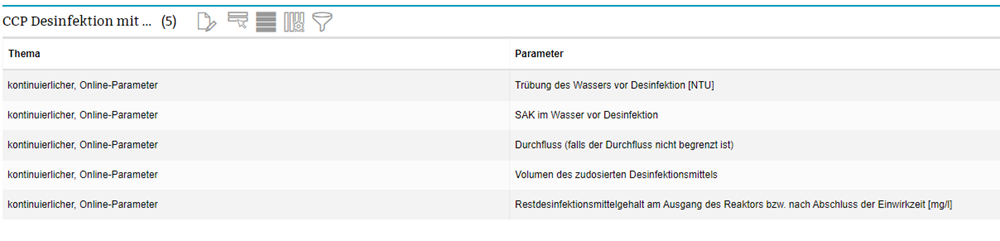
Mit dem Bearbeiten-Button können die Soll-Werte editiert werden
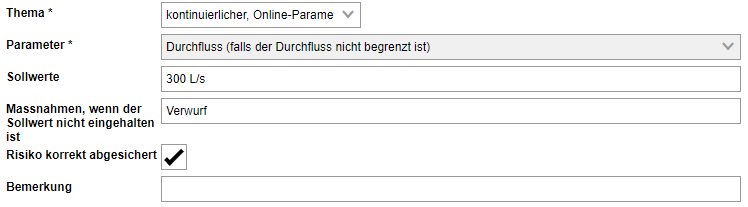
|
|